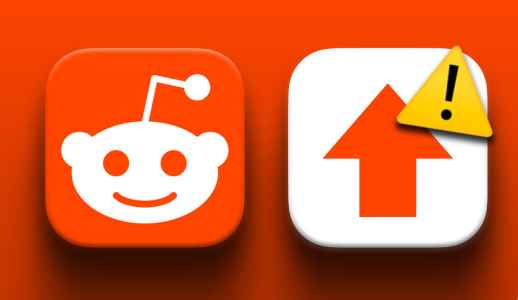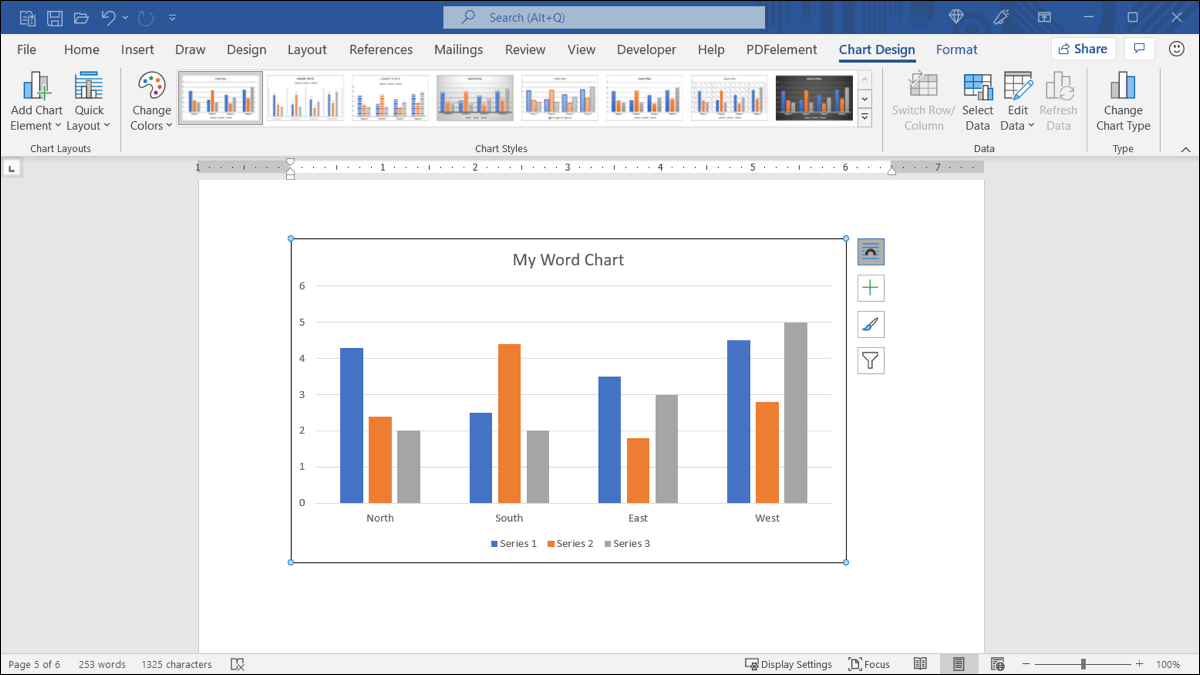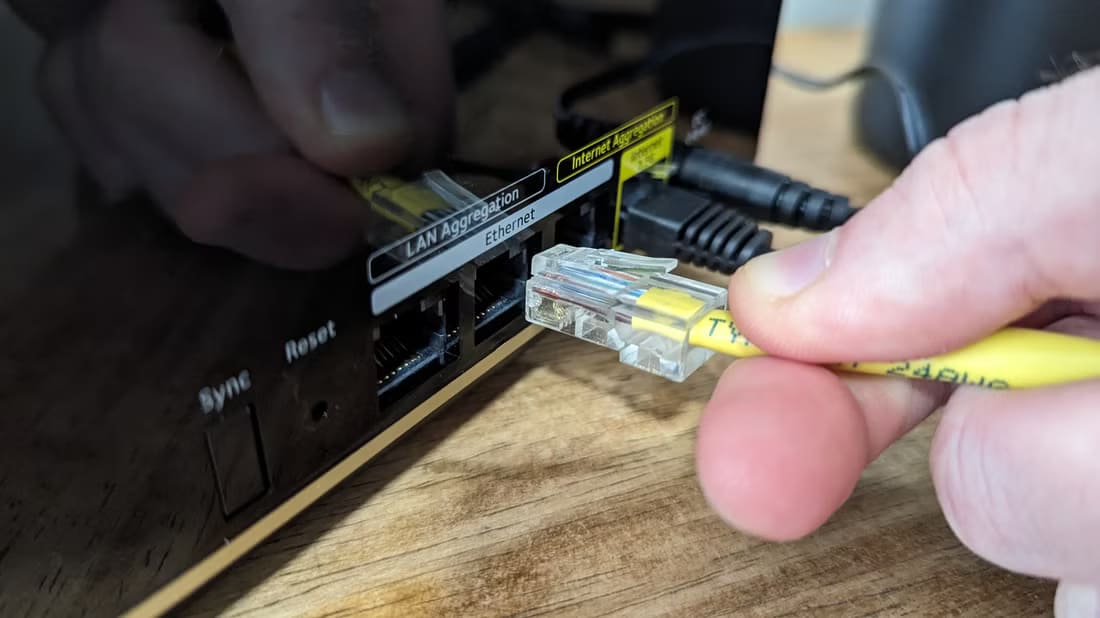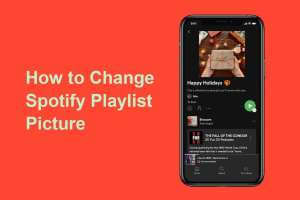Mobilní aplikace YouTube je možná nejpohodlnějším způsobem přístupu k platformě. Aplikace pro Android i iPhone jsou pravidelně aktualizovány. Každá aktualizace přináší řadu nových funkcí. Nyní v aplikaci YouTube téměř nechybí funkce. V tomto příspěvku vám přinášíme 6 nejlepších funkcí YouTube, které musíte vyzkoušet na Androidu a iPhonu. Tyto funkce jsou dostupné pro Android i iPhone.
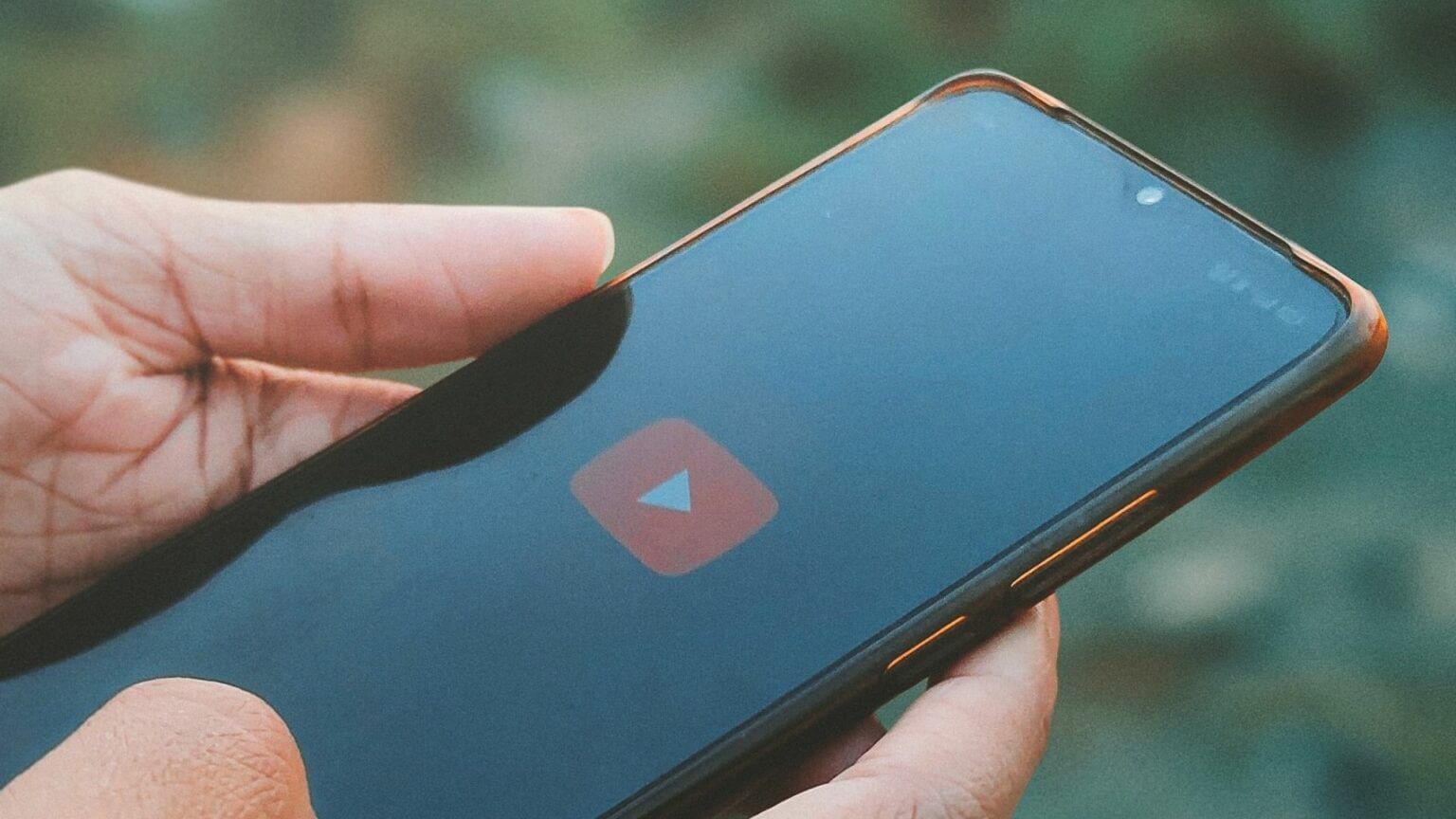
1. STAV PRO NERDY
Nerds Stats vám poskytne všechny specifikace běhu YouTube video. Můžete zkontrolovat specifikace, jako je snímková frekvence, rozlišení videa, rychlost připojení a další. Víš, ty hloupé věci. Tato funkce je nyní dostupná i pro mobilní aplikaci.
Pokud tedy chcete ve své aplikaci YouTube povolit Statistiky pro experty, postupujte takto.
Ujistěte se, že používáte nejnovější verzi. Pokud ne, doporučujeme aplikaci aktualizovat.
Krok 1: Po aktualizaci otevřete Aplikace YouTube.
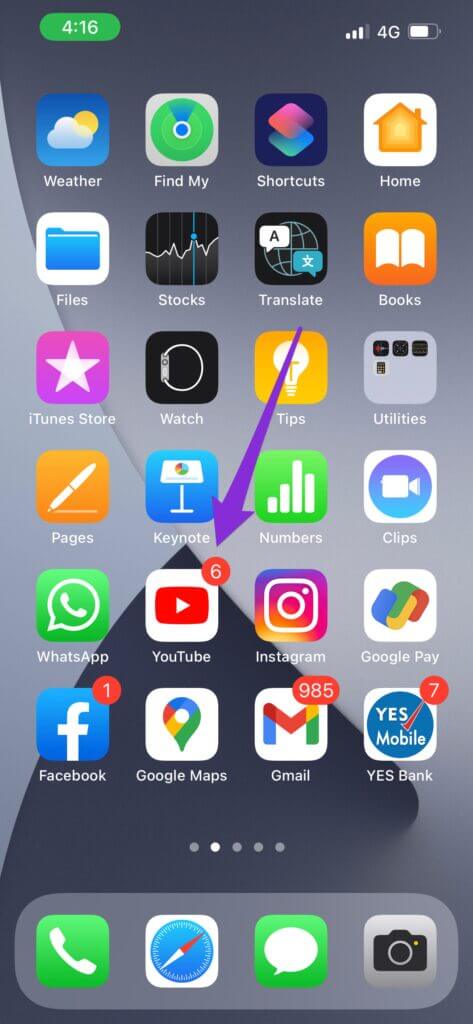
Krok 2: Klikněte na Ikona vašeho profilu v pravém horním rohu.
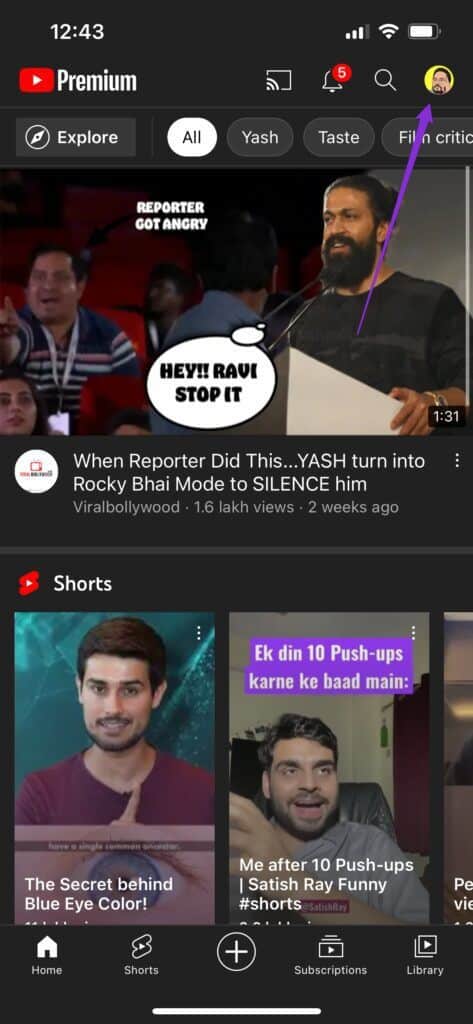
ةوة 3: Klikněte na Možnost nastavení.

Krok 4: Z Nabídka nastavení , Klikněte na Všeobecné.

Krok 5: Klikněte na Statistiky pro šprty pro aktivaci funkce.
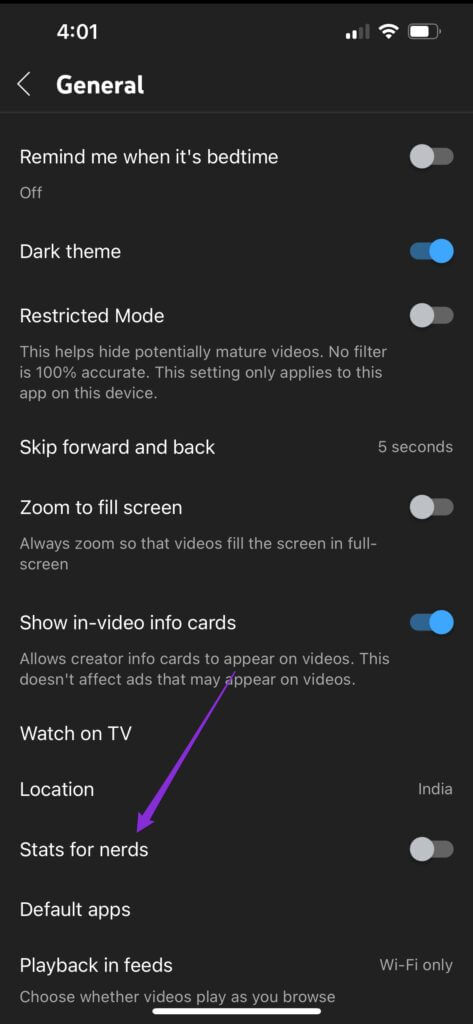
ةوة 6: zavřít Nabídka nastavení a přehrát libovolné video.
Krok 7: Pozastavte přehrávání a klepněte na Tři body.
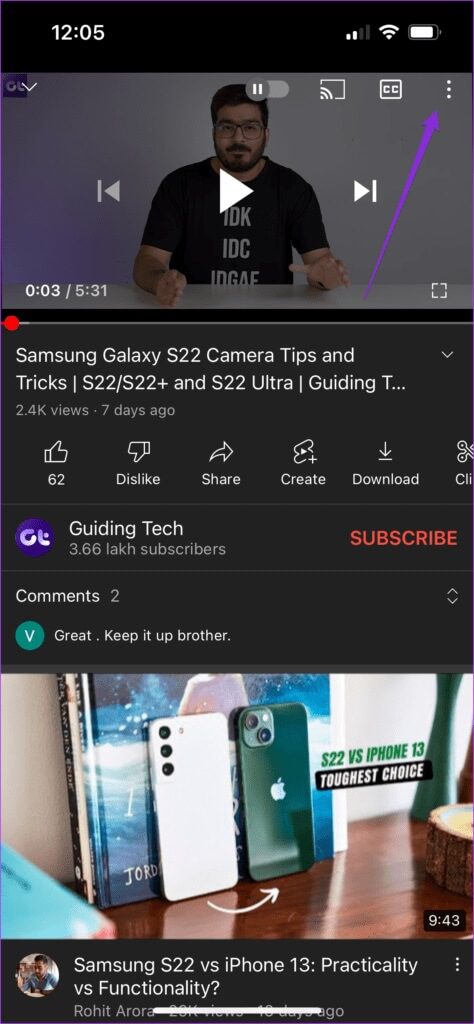
Krok 8: Přejděte dolů a klepněte na Statistiky pro šprty.
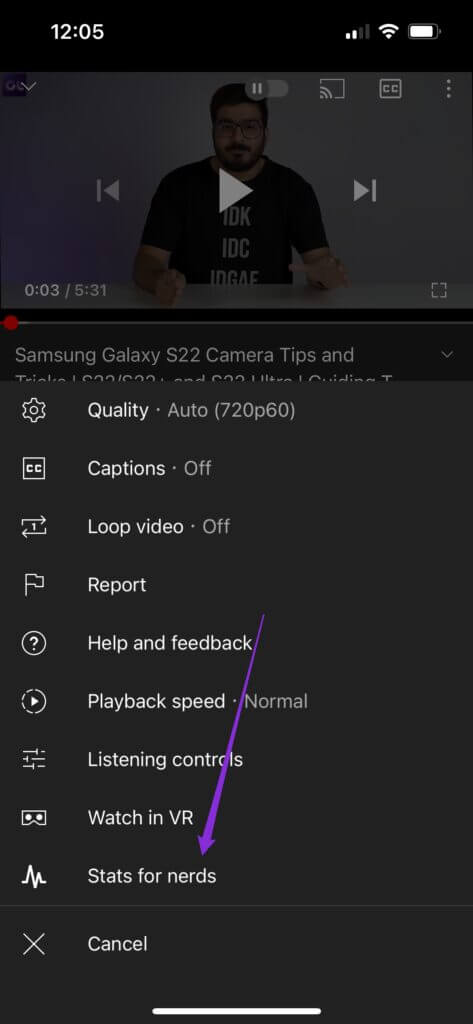
Nyní uvidíte statistiky pro toto video.
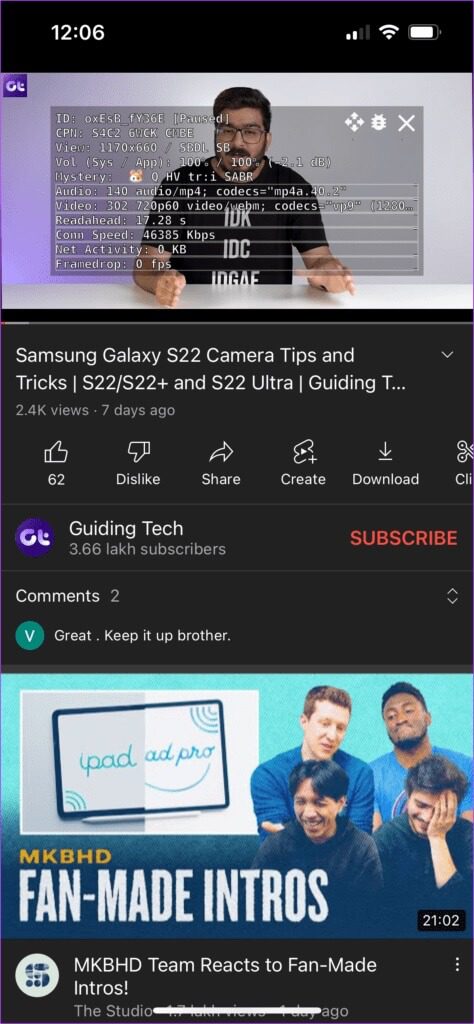
Opětovným kliknutím na možnost statistiky vypnete.
2. Harmonogram oznámení
Ikona zvonku pomáhá přijímat všechna upozornění z našich odebíraných kanálů YouTube. Ale co kdybyste si mohli naplánovat úplný souhrn všech vašich oznámení YouTube?
Chcete-li to povolit, postupujte podle těchto kroků.
Krok 1: Klikněte na Ikona vašeho profilu a otevřít Nastavení.

Krok 2: Klikněte na Oznámení.
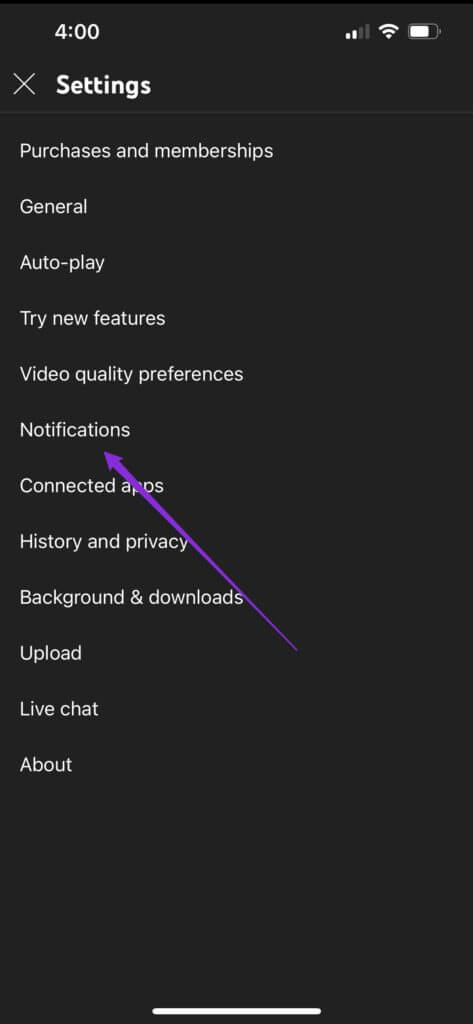
ةوة 3: Klikněte na Tabulkové shrnutí pro aktivaci funkce.
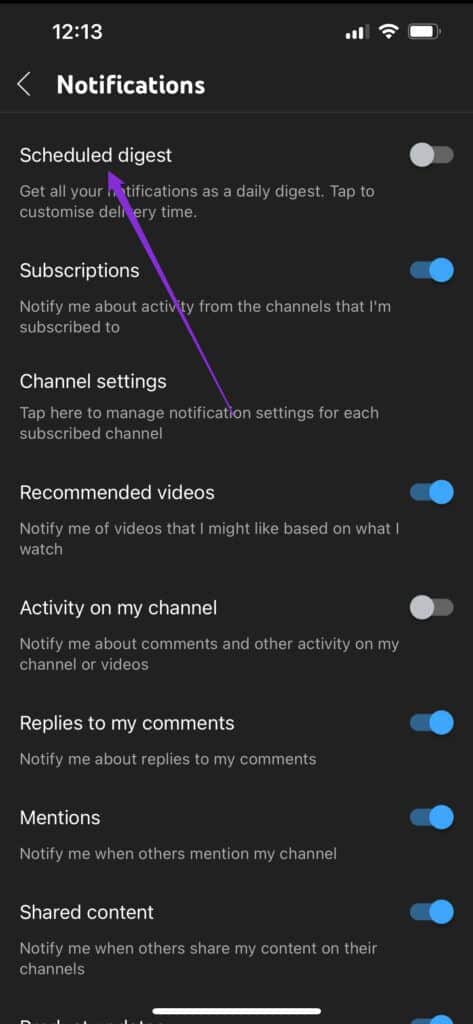
Krok 4: Dalším stisknutím nastavte čas a stiskněte OK.
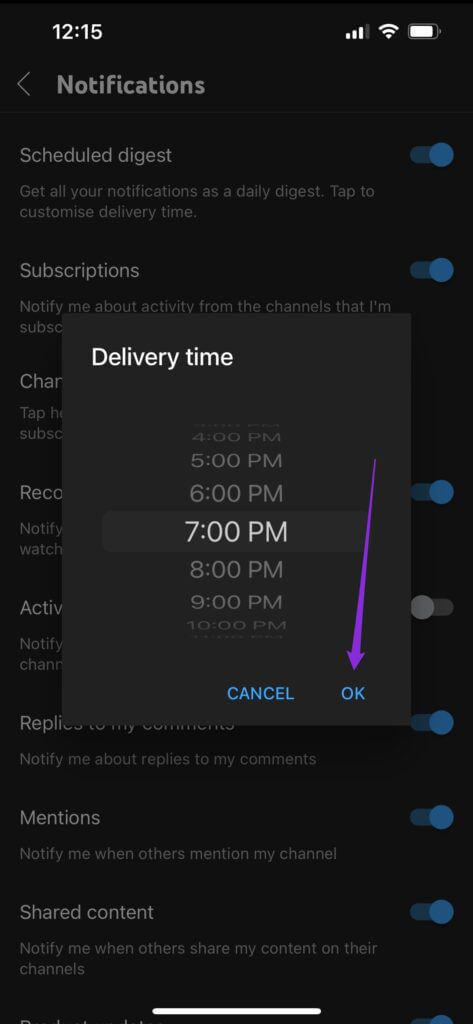
Nyní budete dostávat všechna oznámení YouTube pouze v daný čas. Tato funkce je skvělá pro zamezení rozptylování během pracovní doby.
3. Nová funkce přístupu pro prémiové členy
Největší výhoda předplatného YouTube Premium Zbavuje se reklam. ale to není vše. Členové YouTube Premium se nyní mohou zaregistrovat a vyzkoušet nové funkce beta, než budou plně zavedeny.
Zde je návod, jak toho využít.
Krok 1: Klikněte na Ikona vašeho profilu.
Krok 2: Klikněte na Prémiové výhody tvůj vlastní.
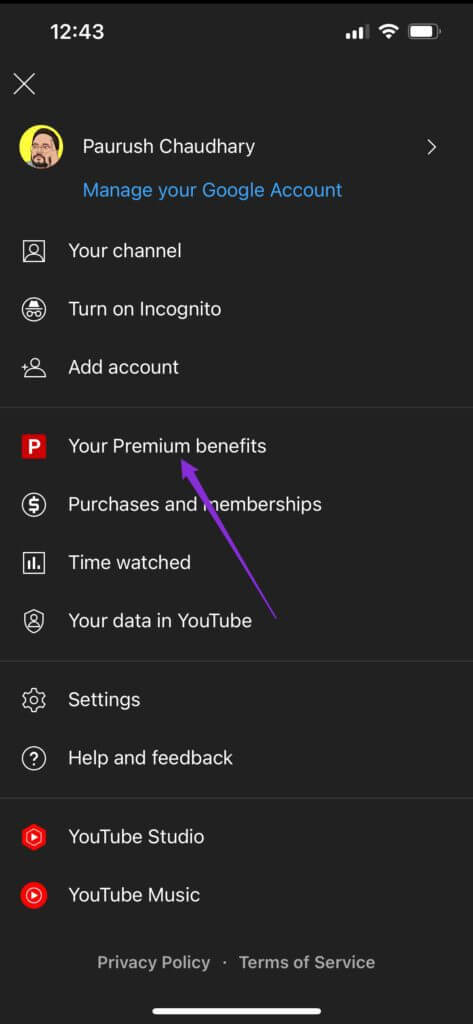
Uvidíte všechny výhody vaší prémie.
ةوة 3: Klikněte na Možnost vyzkoušet nové funkce.
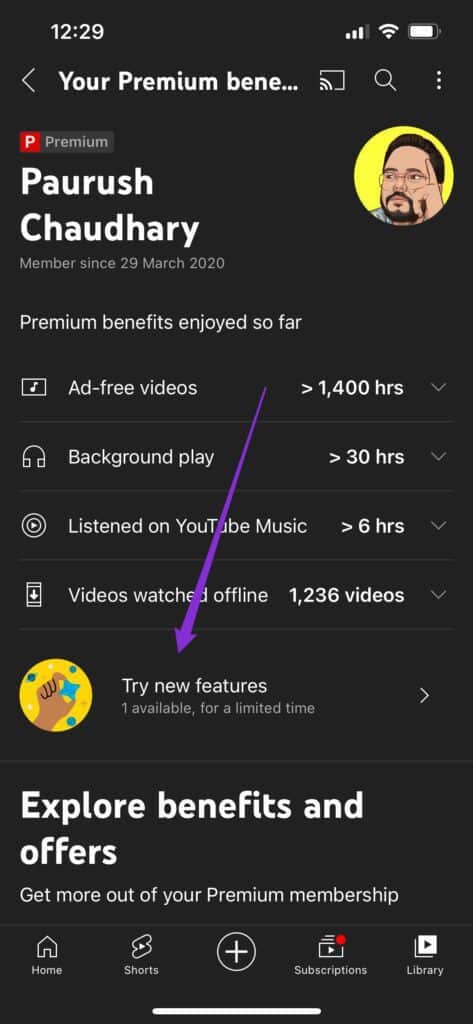
Přejděte dolů a zobrazte seznam dostupných funkcí. Některé funkce mohou být dostupné pouze pro počítač.
Krok 4: Lokalizovat Vlastnosti a stiskněte Vyzkoušet to.
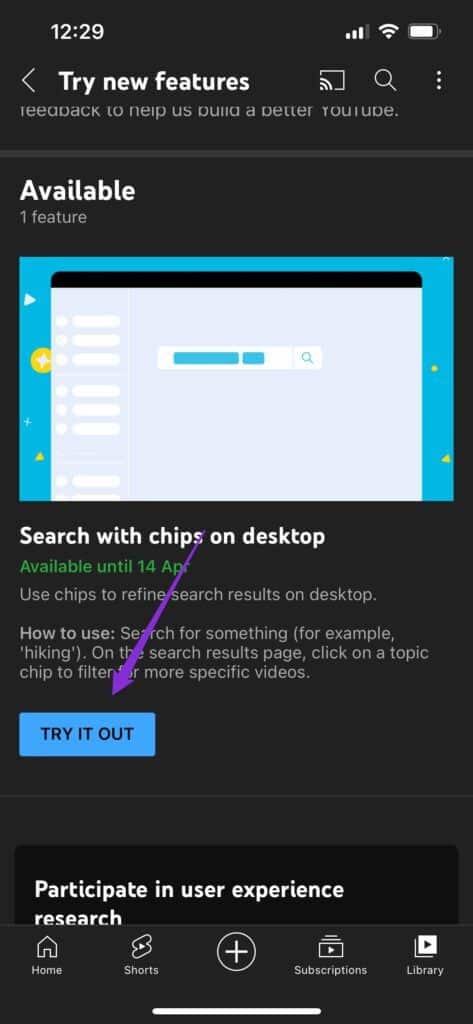
Funkce byla úspěšně povolena, abyste ji mohli vyzkoušet.
Krok 5: Po vyzkoušení funkce klepněte na komentáře.
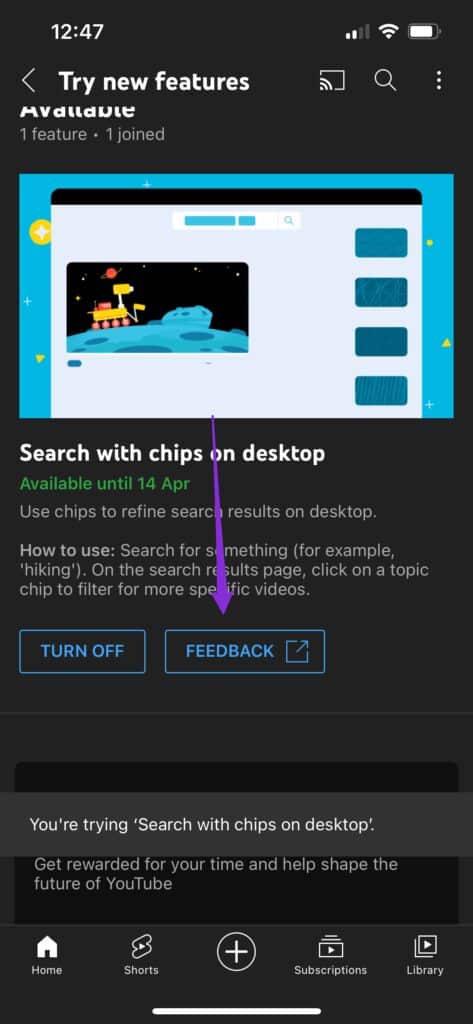
Přesměruje YouTube na novou stránku, kde vám poskytne zpětnou vazbu.
4. Zvyšte dobu přeskakování vpřed a vzad
Pokud nám nějaká část při sledování videa připadá nudná, raději ji vynecháme. Nyní můžete ve výchozím nastavení přeskočit pouze 5 sekund. Nyní však můžete prodloužit dobu přeskakování vpřed a zpět v aplikaci YouTube. Následuj tyto kroky.
Krok 1: Klikněte na Ikona vašeho profilu a otevřít Nastavení.

Krok 2: Z Nabídka nastavení , Klikněte na Všeobecné.

ةوة 3: Hledat Možnost přeskočit dopředu a dozadu.
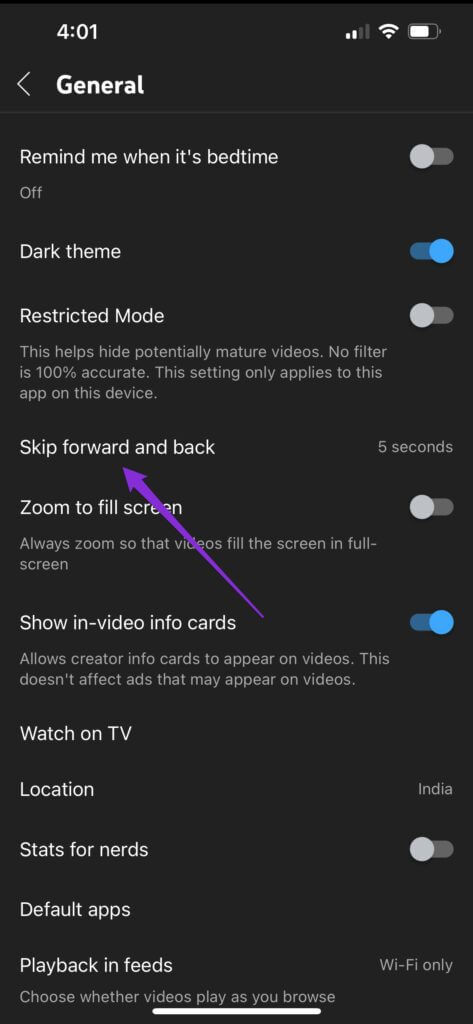
Krok 4: Kliknutím na něj změníte dobu trvání.
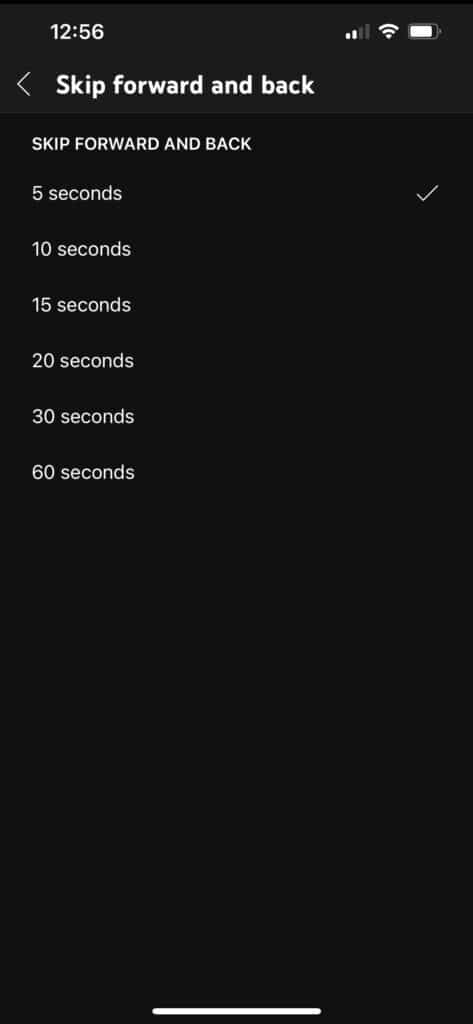
Dobu můžete prodloužit až na 60 sekund.
5. Přiblížení na celou obrazovku
S příchodem nového poměru stran obrazovky na moderních chytrých telefonech musíte video YouTube posouvat a přibližovat, abyste získali skutečný zážitek z celé obrazovky. Tuto funkci můžete povolit, abyste se vyhnuli ručnímu zvětšování každého videa.
Krok 1: Klikněte na Ikona vašeho profilu a otevřít Nastavení.

Krok 2: Z Nabídka nastavení , Klikněte na Všeobecné.

ةوة 3: Hledat Možnost přiblížení k vyplnění obrazovky.
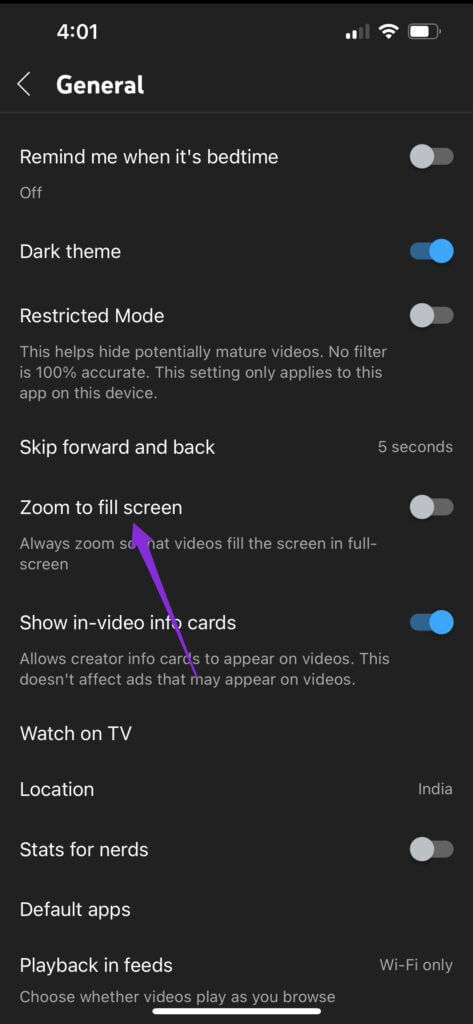
Krok 4: Klikněte na spínací tlačítko Povolení této funkce.
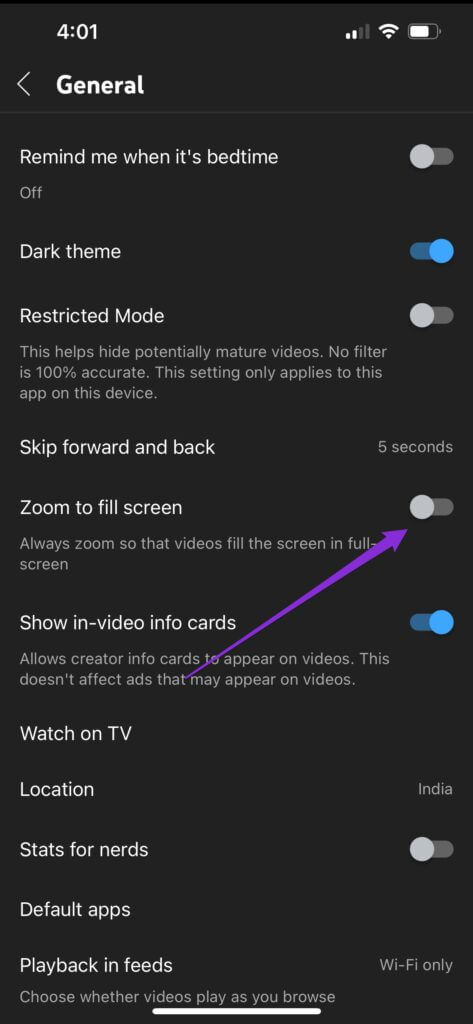
Všechna vaše videa se nyní automaticky přiblíží, abyste získali zážitek z celé obrazovky.
6. Spravujte upozornění pro všechna předplatná
Všichni rádi odebíráme různé kanály YouTube. Co když ale chceme upozornění zakázat jen pro některé z nich? Chcete-li snadno spravovat všechna oznámení kanálu pod jednou střechou, postupujte podle těchto kroků.
Krok 1: Klikněte na Ikona vašeho profilu a otevřít Nastavení.

Krok 2: Klikněte na Oznámení.
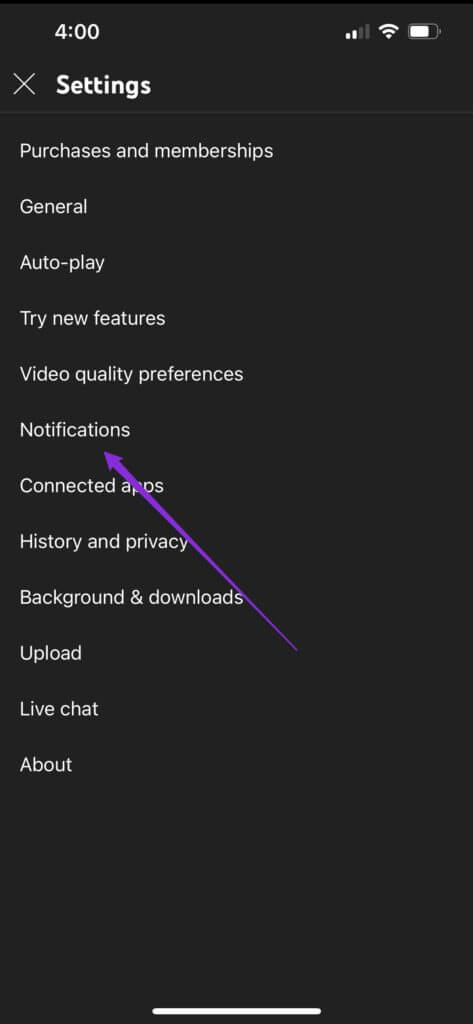
ةوة 3: Klikněte na Nastavení kanálu.
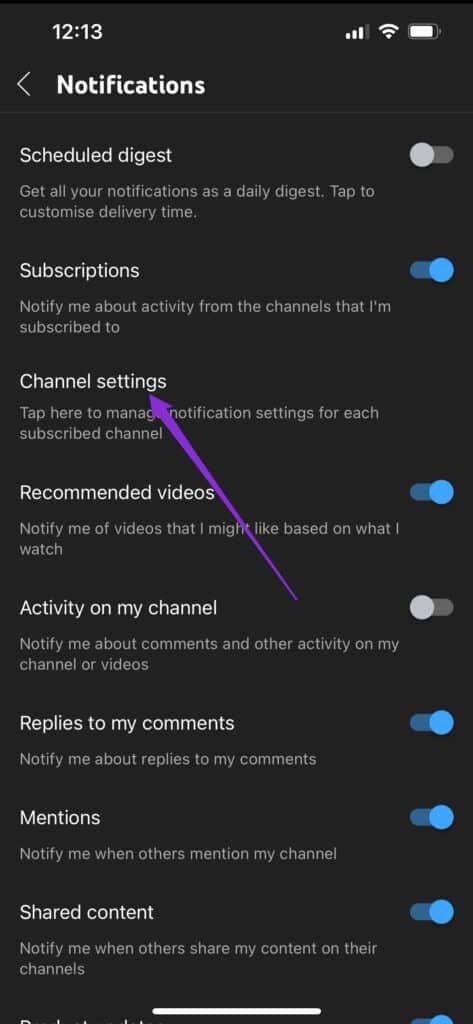
Nyní budete mít seznam všech vašich odběrů.
Krok 4: Lokalizovat kanál a stiskněte ikona zvonku vedle ní.
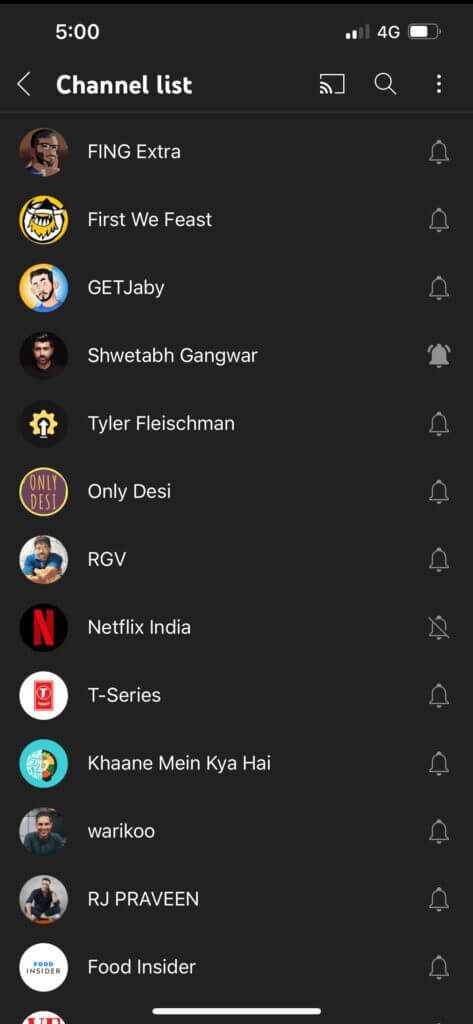
Krok 5: Klepnutím na Ne přestanete dostávat oznámení z daného kanálu.
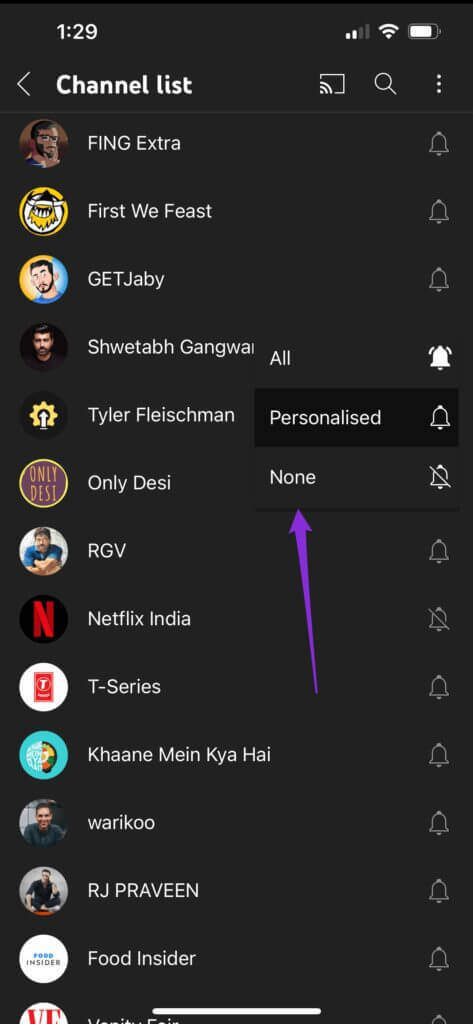
Vyzkoušejte tyto skvělé funkce YouTube
Tyto funkce YouTube mohou změnit váš zážitek ze sledování na mobilu. YouTube se snaží získat více funkcí i pro neprémiové uživatele. Ale zbavit se reklam je s YouTube Premium opravdu přínosem.